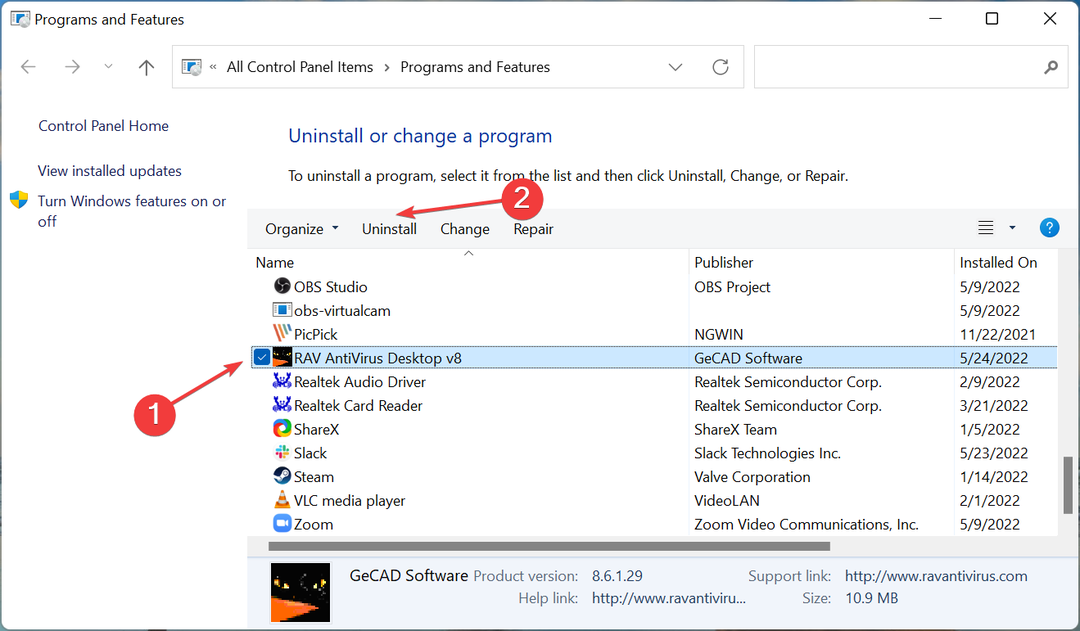- Ja jūsu Bitdefender vai cita pretvīrusu programmatūra bloķē TeamViewer, jums jāpievieno lietotne izņēmumu tabulai.
- Lielākā daļa drošības rīku dod iespēju izslēgt noteiktas programmas no to skenēšanas saraksta.
- Apsveriet iespēju izmantot citu drošu un uzticamu attālās darbvirsmas risinājumu, ja TeamViewer turpina risināt problēmas.
- Lai novērstu līdzīgas kļūdas, pretvīrusu izslēgšanas sarakstā varat pievienot visas citas datora lietotnes.

- Banku līmeņa šifrēšana un pilnīga privātums
- Daudzplatformu atbalsts visām galvenajām operētājsistēmām
- Ātra un intuitīva failu pārsūtīšana
- Zems joslas platuma patēriņš un ātra ping reakcija
- Liels kadru ātrums, lai atvieglotu problēmu novēršanu
- Iegūstiet Anydesk
Vienkāršākais un ātrākais veids, kā attālināti vadīt citu datoru, ir TeamViewer.
Programmatūra ir diezgan ērta gan personiskiem, gan biznesa mērķiem, un tā var palīdzēt jums gudri pārvaldīt dažādas situācijas, netērējot laiku.
Bet, tā kā tas izveido distances savienojumu, izmantojot internetu, TeamViewer var būt bloķēts antivīruss programmas.
Šajā ziņā drošības risinājumi var uzskatīt lietotni par iespējamu drošības pārkāpumu, tāpēc tā kā piesardzības pasākums bloķēs tās piekļuvi un funkcionalitāti.
Ja tas notiek un ja antivīrusu programmatūras dēļ nevarat izmantot TeamViewer, neuztraucieties; jūs varat viegli atkārtoti iespējot programmu, tajā uzstādot izņēmuma kārtulu Ugunsmūris.
Zemāk mēs redzēsim, kā veikt šo procesu populārākajām antivīrusu programmām, kuras pašlaik tiek izmantotas Windows 10 platforma.
Kā novērst antivīrusu bloķējošo TeamViewer?
1. ESET bloķē TeamViewer
- Atvērt ESET Smart Security, tad nospiediet F5 taustiņu, lai piekļūtu papildu iestatīšanai.
- Atlasiet Noteikšanas dzinējs, pēc tam izvērsieties Izslēgšana.
- Blakus Veiktspējas izslēgšana, atlasiet Rediģēt.

- Uz Ceļš sadaļā atlasiet Pievienot.
- Pārlūkojiet mapes, kuru vēlaties izslēgt, faila ceļu.
- Lai saglabātu izmaiņas, noklikšķiniet uz Labi.
- Tagad TeamViewer jādarbojas, kā paredzēts.
ESET ir viena no labākajām antivīrusu programmām, antimalware risinājumi gan uzņēmumiem, gan privātpersonām. Ja tas bloķē programmu, varat to pievienot izslēgšanas sarakstam.
Lietotāji ziņoja, ka ESET dažreiz bloķē VPN klientu. Ja tas notiek arī jums, nevilcinieties pārbaudīt mūsu īpaša rokasgrāmata par VPN novēršanu, ja to bloķē ESET lai atrisinātu šo problēmu.
2. Avast bloķē TeamViewer
- Atvērt Avast un pēc tam uzņemt Iestatījumi.
- Pāriet uz Vispārīgi cilni no galvenā loga kreisā paneļa.
- Tur jūs varat piekļūt Izslēgšanas funkcijai, kur jūs varat pievienot īpašu programmu un izveidot ugunsmūra kārtulu.

- Izmantojiet cilni Failu ceļi un pievienojiet ceļš uz TeamViewer.
- Tagad programma tiks izslēgta no turpmākajiem Avast skenēšanas procesiem.
Avast ir lielisks bezmaksas programmatūras drošības risinājums, kuram uzticas daudzi lietotāji. Ja izmantojat šo rīku sava datora aizsardzībai, bet jums ir nepieciešama arī TeamViewer, izveidojiet ugunsmūra kārtulu.
Lai veiktu šīs darbības, jums jāatver antivīruss. Tomēr Avast netiks atvērts, ja ir saderības problēmas. Lai novērstu kļūdu, izmantojiet mūsu visaptveroša rokasgrāmata, kas veltīta Avast novēršanai, ja tas netiek atvērts.
3. Avira bloķē TeamViewer
- AtvērtAvira datorā.
- Iet uz Izvēlne un pēc tam uzņemt Konfigurācija.
- Pēc tam atlasiet Interneta aizsardzība iezīme.
- Saite Lietojumprogrammu noteikumi jāparāda nākamajā logā; piekļūt tam.
- Tagad jums vajadzētu būt iespējai piekļūt ugunsmūra iestatījumiem.

- Tātad, lai TeamViewer pievienotu izslēgšanas sarakstam klikšķis uz Mainīt parametru opciju.
- Ietvaros atļauto programmu saraksts jūs varat atrast TeamViewer ierakstu. Pārliecinieties, vai esat iespējojis piekļuvi šai programmai.
- Saglabāt savas izmaiņas un baudi.
- Tagad Avira vairs nevajadzētu bloķēt TeamViewer.
Avira ir vēl viens lielisks bezmaksas antivīruss, kuru varat izmantot, lai jūsu datorā nebūtu tiešsaistes draudu, ļaunprātīgas programmatūras un jebkura veida vīrusu.
4. Bitdefender bloķē TeamViewer
- Atvērt Bitdefender datorā.
- Pārslēdzieties uz Aizsardzības cilne (noklikšķiniet uz vairoga ikonas).
- Pēc tam noklikšķiniet uz Skatīt moduļus saite.
- Galvenā loga augšējā labajā stūrī noklikšķiniet uz Iestatījumu ikona.
- Tagad pārejiet uz Izslēgšanas cilne.

- Atlasiet to failu un mapju sarakstu, kas nav iekļauti skenēšanas ierakstā.
- Izvēlies Pievienot pogu.
- Pārlūkojiet mapi, kurā atrodaties, un piekļūstiet tai TeamViewer atrodas - pārliecinieties, ka esat izvēlējies gan skenēšanas funkcijas pēc pieprasījuma, gan pēc piekļuves.
- Klikšķis Pievienot un saglabājiet izmaiņas.
- Pēc tam atlasiet to procesu sarakstu, kuri nav iekļauti skenēšanā, un paņemiet .exe TeamViewer izpildāmo failu, un Ļaujiet tai piekļūt.
- Saglabājiet izmaiņas un restartējiet Windows 10.
Bitdefender ir viena no labākajām pieejamajām drošības iespējām, kas nodrošina pilnīgu aizsardzību un ir saderīga ar Windows, macOS, Android un iOS ierīcēm.
Tam ir Izslēgšana cilne tām lietotnēm, kuras tā ir nepareizi bloķējusi. Mēs iesakām arī atjaunināt savu Bitdefender ar jaunākajām pieejamajām versijām. Sīkāku informāciju varat atrast mūsu vietnē jauks saraksts ar labākajiem Bitdefender piedāvājumiem.
5. Kaspersky bloķē TeamViewer
- Uzsākt Kaspersky datorā.
- No galvenās lietotāja saskarnes piekļuves Vispārīgie iestatījumi.
- Tad ej un izvēlies Papildu.
- Pacelt Draudi un izslēgšana - šim laukam jāatrodas galvenā loga labajā rāmī.

- Noklikšķiniet uz Konfigurēt izslēgšanas noteikumu saite.
- No šejienes jūs varat izvēlēties, kāda veida failu pievienot failam Ugunsmūra izslēgšanas saraksts.
- Tātad, pievienojiet TeamViewer un saglabāt jūsu izmaiņas.
- Kad tas ir izdarīts, restartējiet ierīci un pēc tam pārbaudiet TeamViewer funkcionalitāti.
Kaspersky ir vēl viena lieliska pretvīrusu programmatūra, kas tiek izmantota visā pasaulē. Bet dažreiz tas var bloķēt lietojumprogrammas jūsu datorā. Ja tas notiek, veiciet iepriekš minētās darbības, lai tos izslēgtu.
6. AVG bloķē TeamViewer
- Uzsākt AVG un no galvenā lietotāja interfeisa noklikšķiniet uz Ugunsmūris sadaļa (pēdējā no labās puses).

- Noklikšķiniet uz Iestatījumi ikonu un paņemiet Papildu iestatījumus no parādītās apakšizvēlnes.
- The AVG interneta drošība Tagad tiks parādīts logs.
- No turienes pārslēdzieties uz Pieteikumi cilne - otrais lauks, kas atrodas kreisajā panelī.
- Ja TeamViewer tur nav norādīts, noklikšķiniet uz Pievienot pogu.
- Pārlūkojiet un pievienojiet TeamViewer ceļu un atlasiet izpildāmo failu savai programmai.
- Kad esat pabeidzis, noklikšķiniet uz Izveidot.
- Aizvērt ugunsmūra iestatījumus un pārbaudiet, vai TeamViewer var izmantot tagad.
AVG ir lielisks bezmaksas antivīruss, kuru var izmantot, taču dažreiz tas rada problēmas ar citiem datora komponentiem un programmatūru.
Papildus likumīgas programmatūras bloķēšanai AVG var izraisīt arī skaņas kļūdas. Ja tas notiek ar jums, izmantojiet mūsu detalizēta rokasgrāmata, kas veltīta Windows skaņas problēmām pēc AVG instalēšanas un problēmu viegli novērst.
7. Nortons bloķē TeamViewer
- No Nortons galvenajā logā noklikšķiniet uz Papildu.

- The Ugunsmūris laukam jāatrodas kreisajā rūtī - noklikšķiniet uz tā.
- Tagad noklikšķiniet uz iestatījumu ikonas, kas atbilst Lietojumprogrammu bloķēšana.
- Programmu bloķēšanas iestatījumos noklikšķiniet uz Pievienot lietojumprogrammu pogu.
- Ja TeamViewer netiek parādīts, noklikšķiniet uz Cits un paplašiniet meklēšanu.
- Dialoglodziņā Izvēlieties lietojumprogrammu uzņemiet TeamViewer lietotni.
- Klikšķis Izvēlieties kad izdarīts.
- Galu galā atlasiet Gatavs un atsāknēšana.
Norton ir uzticams pretvīrusu risinājums, kas ietver ugunsmūri, drošu VPN un aizsardzību pret visiem datoru draudiem, piemēram, spiegprogrammatūru, izpirkuma programmatūru un ļaunprātīgu programmatūru.
8. Windows Defender bloķē TeamViewer
- Atvērt Windows Defender.
- Palaidiet Meklēšanas lauks (noklikšķiniet uz ikonas Cortana) un ievadiet Windows Defender.
- Antivīrusa galvenajā logā noklikšķiniet uz Aizsardzība pret vīrusiem un draudiem.

- Pēc tam virzieties uz Aizsardzības pret vīrusiem un draudiem iestatījumi.

- Klikšķiniet uz Pievienojiet vai noņemiet izslēgumus.
- Pievienojiet TeamViewer izslēgšanas sarakstā, lai programmu varētu atkārtoti iespējot.
- Saglabāt izmaiņas un atsāknējiet.
Ja jums joprojām ir problēmas ar TeamViewer lietošanu pat pēc tam, kad esat to pievienojis antivīrusu programmas izslēgšanas sarakstam, varat apsvērt iespēju izmantot citu attālās darbvirsmas programmatūru.
Mēs iesakām izmantot drošāku risinājumu, kam uzticas arī IT profesionāļi, lai izveidotu savienojumu ar citu datoru neatkarīgi no attāluma.

AnyDesk
Izmantojiet vienu no labākajām attālās darbvirsmas programmatūrām, kas ir lieliski saderīgas ar jūsu antivīrusu.
Tātad, šādi jūs varat pievienot jaunu ugunsmūra kārtulu TeamViewer piekļuves atkārtotai iespējošanai savā Windows 10 sistēmā.
Cerams, ka tagad jums vajadzētu būt iespējai attālināti piekļūt citām ierīcēm, izmantojot TeamViewer, vienlaikus izmantojot savus iecienītos antivīrusu risinājumus.
Diemžēl TeamViewer problēmas ir izplatīta lieta, tāpēc iesakām izmantot citu uzticamu rīku. Pārbaudiet mūsu veltīts rokasgrāmata par TW problēmu novēršanu ja jūs joprojām vēlaties atrisināt problēmas.
Ja jums ir jautājumi par iepriekš aprakstīto apmācību, nevilcinieties un dalieties savās domās. To var izdarīt, aizpildot zemāk esošo komentāru veidlapu.
bieži uzdotie jautājumi
Iespējams, ka to ir bloķējis jūsu antivīruss. Lai atrisinātu šo problēmu, izmantojiet mūsu rokasgrāmata, kā to izdarīt noteikt antivīrusu bloķējošo TeamViewer.
Jā, abiem datoriem būs jābūt instalētai programmatūrai. Ja lietotne neizveido savienojumu, varat to atrisināt, izlasot mūsu rokasgrāmata, kas veltīta TeamViewer partnera savienojuma kļūdas novēršanai.
Manuāla reģistru dzēšana nav tik laba ideja, tāpēc apsveriet iespēju izmantot kādu no šiem labākie reģistra tīrīšanas rīki operētājsistēmai Windows 10.